为什么宽带会自动断开宽带老是自动掉线
移动宽带正常但不稳定总断线什么原因

移动宽带正常但不稳定总断线什么原因在上网的时候,最讨厌的就是网络掉线,尤其是在玩游戏的时候,一旦网络掉线,有可能就会导致前功尽弃,那么宽带总是掉线到底是什么原因呢?1.调制解调器对于ADSL上网用户,主要使用调制解调器实现网络设备与公网连接的,调制解调器一端接入户的电话线,另一端通过网口与其它上网设备相连。
调制解调器的情况与路由器类似,长时间工作后会出现时常掉线的情况,断电重启后即可恢复,建议每天不上网的时间里关闭调制解调器。
建议尽量放置在通风处以免温度过高。
2.路由器对于网线直接入户的用户,通过路由器连接宽带,路由器上有LAN口和WAN 口,WAN口用来连接公网,LAN用来连接内部的上网设备。
如果路由器使用时间过长,可能会导致网络掉线的情况出现,此时重启路由器后即能正常上网。
因此建议每天睡觉前要关闭路由器,以免因路由器长时间开启导致网络掉线。
建议尽量放置在通风处以免温度过高。
3.网线网线的主要作用是将网络设备与公网连接在一起,现在很多路由器都支持无线功能,但是网线的重要性依然无法取得,比如入户的公网,就是采用网线入户。
如果网线水晶头使用时间过长,出现氧化,也会导致网络的频繁掉线。
如果由于网线原因导致宽带总是掉线,可以考虑重新做水晶头或者直接换线。
4.无线功能目前手机,笔记本等都可以支持无线wifi功能,台式机通过安装无线模块之后也可支持无线WiFi接入。
但是如果采用的无线路由器的质量较差,不满足相应的国家标准,也会出现宽带频繁掉线的问题,因此建议选择质量较好的品牌的产品。
5.网络运营商网络频繁掉线与网络运营商也有直接关系的。
如果网络运营商提供的公网设备稳定性欠佳,也会导致宽带的频繁掉线。
因此建议在选择网络运营商的时候一定不要贪图便宜,要选择口碑好,服务好的网络运营商。
6.好几台电脑共用网络由于路由器太差,别人用p2p看电影等会拖死路由器的,重启下路由器会好点,长期解决办法是,建议换好点的企业级路由器。
如何解决网络连接异常断开的问题
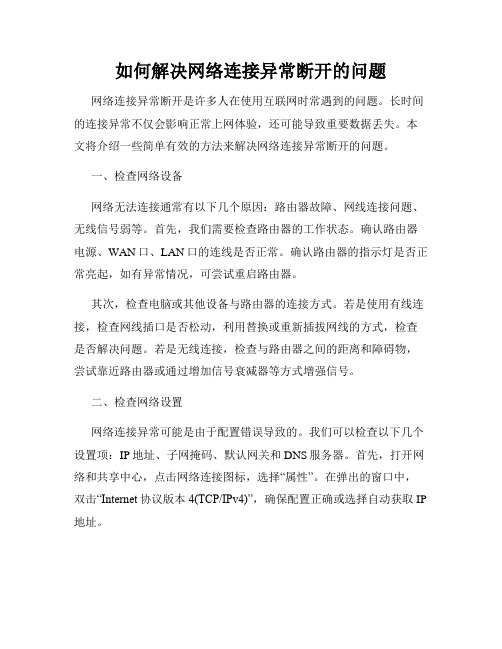
如何解决网络连接异常断开的问题网络连接异常断开是许多人在使用互联网时常遇到的问题。
长时间的连接异常不仅会影响正常上网体验,还可能导致重要数据丢失。
本文将介绍一些简单有效的方法来解决网络连接异常断开的问题。
一、检查网络设备网络无法连接通常有以下几个原因:路由器故障、网线连接问题、无线信号弱等。
首先,我们需要检查路由器的工作状态。
确认路由器电源、WAN口、LAN口的连线是否正常。
确认路由器的指示灯是否正常亮起,如有异常情况,可尝试重启路由器。
其次,检查电脑或其他设备与路由器的连接方式。
若是使用有线连接,检查网线插口是否松动,利用替换或重新插拔网线的方式,检查是否解决问题。
若是无线连接,检查与路由器之间的距离和障碍物,尝试靠近路由器或通过增加信号衰减器等方式增强信号。
二、检查网络设置网络连接异常可能是由于配置错误导致的。
我们可以检查以下几个设置项:IP地址、子网掩码、默认网关和DNS服务器。
首先,打开网络和共享中心,点击网络连接图标,选择“属性”。
在弹出的窗口中,双击“Internet协议版本4(TCP/IPv4)”,确保配置正确或选择自动获取IP 地址。
其次,检查路由器的设置。
登录到路由器管理界面,查看路由器的IP地址、子网掩码、默认网关和DNS服务器是否配置正确。
如果不知道正确的配置信息,可以尝试恢复路由器出厂设置。
三、更新驱动程序网络适配器的驱动程序可能会因为过时而导致连接异常。
我们可以通过以下步骤来更新驱动程序:1. 按下Win + X键,选择“设备管理器”;2. 展开“网络适配器”选项,找到你的网络适配器;3. 右键点击该适配器,选择“更新驱动程序软件”;4. 选择自动搜索更新的驱动程序。
更新完成后,重启设备,检查网络连接是否恢复正常。
四、修改电源管理设置某些电脑在省电模式下会自动关闭网络适配器,导致网络连接断开。
我们可以尝试修改电源管理设置,禁止电脑自动关闭网络适配器。
1. 按下Win + X键,选择“电源选项”;2. 在电源选项窗口中,点击“更改高级电源设置”;3. 展开“无线适配器设置”,选择“电源保存模式”;4. 将“在此模式下,无线适配器关闭以节省电源”设置为“最小电源消耗”或“最大性能”。
宽带掉线的原因及解决方法

三、取消呼叫等待功能
如果你的电话申请了服务中呼叫等待的功能,上网时正好有一个呼叫进来,调制解调器就会认为该信号是远端调制解调器的中断信号,从而便自作主张地掉线。鉴于此,只有要求电信公司暂时取消该功能。由于许多ISP有空闲管制功能,也就是当调制解调器的空闲时间超过预定值(例如预定值为15分钟)时,服务器就会把用户“踢出来”而引起掉线,此时可以向ISP查询这类问题的具体情况,并采取相应的处理措施(例如提高调制解调器的使用效率,降低通讯线路的空闲时间等)。
四,ADSL Modem同步异常问题
检查一下自己的电话线和ADSL连接的地方是否接触不良,或者是电话线出现了问题,质量不好的电话特别容易造成掉线,但是这样的问题又不好检查,所以务必使用质量较好的电话线。如果怀疑分离器坏或ADSL Modem坏,尝试不使用分离器而直接将外线接入ADSL Modem。分离器与ADSL Modem的连线不应该过长,否则不能同步。排除上述情况,只要重起ADSL Modem就可以解决同步问题。
二、解决调制解调器自身问题
市场上的调制解调器种类很多,型号各异,品质也参差不齐,如果调制解调器本身存在质量问题或不同调制解调器间的兼容性较低,也会导致掉线。因为,没有一个调制解调器能和其他任何牌子的调制解调器完全兼容,要避免这一因素引起的掉线,在购买调制解调器时就要注重优良品质和良好的升级性,要定期根据调制解调器生产厂家推出的最新驱动程序及时升级,不要认为调制解调器是新买的就确信其固件和驱动程序就是最新版的。通过改善所购买的调制解调器的兼容性,可以提高连接的速率和稳定性。
七,静电问题
静电是影响ADSL的重要因素,而家中的电源一般都不接地线,再加上各种电器(如冰箱、电视)的干扰,很容易引起静电干扰,致使ADSL在使用中频繁掉线,请将三芯插座的接地端引出导线并良好接地,一般可以解决掉线问题。一般解决方法:增加接地线,解决掉线问题 。
宽带频繁断线的解决方法
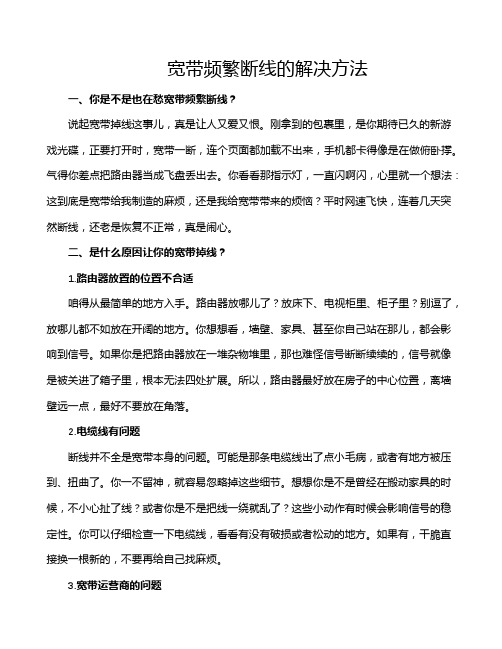
宽带频繁断线的解决方法一、你是不是也在愁宽带频繁断线?说起宽带掉线这事儿,真是让人又爱又恨。
刚拿到的包裹里,是你期待已久的新游戏光碟,正要打开时,宽带一断,连个页面都加载不出来,手机都卡得像是在做俯卧撑。
气得你差点把路由器当成飞盘丢出去。
你看看那指示灯,一直闪啊闪,心里就一个想法:这到底是宽带给我制造的麻烦,还是我给宽带带来的烦恼?平时网速飞快,连着几天突然断线,还老是恢复不正常,真是闹心。
二、是什么原因让你的宽带掉线?1.路由器放置的位置不合适咱得从最简单的地方入手。
路由器放哪儿了?放床下、电视柜里、柜子里?别逗了,放哪儿都不如放在开阔的地方。
你想想看,墙壁、家具、甚至你自己站在那儿,都会影响到信号。
如果你是把路由器放在一堆杂物堆里,那也难怪信号断断续续的,信号就像是被关进了箱子里,根本无法四处扩展。
所以,路由器最好放在房子的中心位置,离墙壁远一点,最好不要放在角落。
2.电缆线有问题断线并不全是宽带本身的问题。
可能是那条电缆线出了点小毛病,或者有地方被压到、扭曲了。
你一不留神,就容易忽略掉这些细节。
想想你是不是曾经在搬动家具的时候,不小心扯了线?或者你是不是把线一绕就乱了?这些小动作有时候会影响信号的稳定性。
你可以仔细检查一下电缆线,看看有没有破损或者松动的地方。
如果有,干脆直接换一根新的,不要再给自己找麻烦。
3.宽带运营商的问题再不济,问题可能出在运营商这边。
对了,运营商有时候也会搞个“消失术”,哪怕你交了钱,他也不一定能一直保持好服务。
换句话说,就是宽带信号的质量不是你控制的。
比如在高峰时段,网络就像是拥挤的公交车,连个站位都找不着。
天气不好,运营商的设备也是有可能出现小故障的。
所以,如果你发现自己一直断线,那不妨去找运营商问问,看是不是他们那边的线路出了点问题。
三、如何解决这些问题,让宽带稳定呢?1.重启路由器说到这里,很多人可能会有一个疑问:是不是我真的应该重新启动一下路由器?答案是肯定的!很多时候,路由器就是因为长期没“休息”而感到“疲惫”。
宽带上网经常掉线重启后正常过会又掉线怎么处理
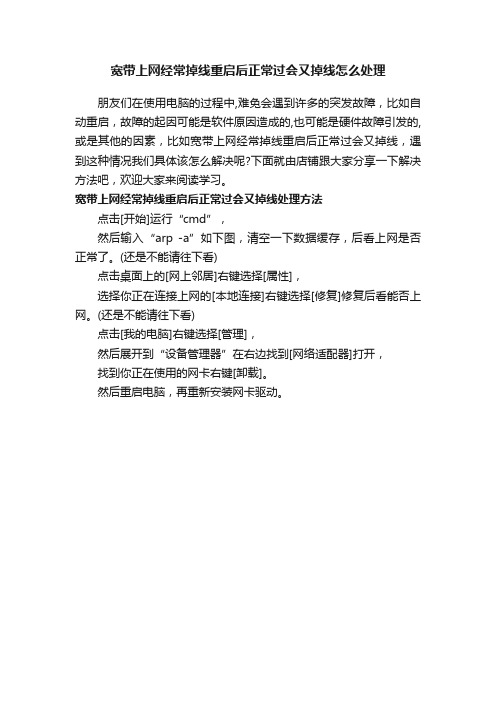
宽带上网经常掉线重启后正常过会又掉线怎么处理
朋友们在使用电脑的过程中,难免会遇到许多的突发故障,比如自动重启,故障的起因可能是软件原因造成的,也可能是硬件故障引发的,或是其他的因素,比如宽带上网经常掉线重启后正常过会又掉线,遇到这种情况我们具体该怎么解决呢?下面就由店铺跟大家分享一下解决方法吧,欢迎大家来阅读学习。
宽带上网经常掉线重启后正常过会又掉线处理方法
点击[开始]运行“cmd”,
然后输入“arp -a”如下图,清空一下数据缓存,后看上网是否正常了。
(还是不能请往下看)
点击桌面上的[网上邻居]右键选择[属性],
选择你正在连接上网的[本地连接]右键选择[修复]修复后看能否上网。
(还是不能请往下看)
点击[我的电脑]右键选择[管理],
然后展开到“设备管理器”在右边找到[网络适配器]打开,
找到你正在使用的网卡右键[卸载]。
然后重启电脑,再重新安装网卡驱动。
宽带信号不稳定的原因及解决方法

宽带信号不稳定的原因及解决方法随着互联网的快速发展,宽带信号成为现代生活中不可或缺的一部分。
然而,有时我们可能会遇到宽带信号不稳定的问题,这给我们的网络使用带来了很大的困扰。
本文将探讨宽带信号不稳定的原因,并提供一些解决方法。
一、原因分析1. 网络供应商问题:有时候宽带信号不稳定是由于网络供应商提供的服务不稳定所致。
这可能是由于他们的服务器负载过高,过多用户同时使用导致。
2. 配置问题:另一个可能的原因是网络的配置问题。
例如,路由器的位置不当,导致信号无法传播到所有需要的地方。
另外,如果网络的设置不正确,可能会导致信号不稳定。
3. 天气因素:天气因素也是导致宽带信号不稳定的一个主要原因。
例如,当下雨或下雪时,电缆可能被湿气侵入,导致信号干扰或中断。
4. 信号干扰:信号干扰是另一个可能的原因。
其他电子设备的频率干扰可能与宽带信号的频率冲突,导致信号不稳定。
二、解决方法1. 联系网络供应商:如果您遇到宽带信号不稳定的问题,第一步应该是联系您的网络供应商。
他们将能够检查网络的稳定性,并为您提供解决方案。
2. 优化网络设置:检查路由器的位置,确保它位于信号覆盖范围的中心位置。
确保正确设置了路由器的用户名和密码以及其他相关设置。
如果您对网络设置不确定,可以通过网络供应商获得帮助或参考路由器的用户手册。
3. 安装信号放大器:如果您的网络信号覆盖范围比较大,可以考虑安装一台信号放大器。
这将帮助信号更好地覆盖整个区域,提高信号的稳定性。
4. 避免信号干扰:减少其他电子设备对宽带信号的干扰是非常重要的。
将路由器放置在尽量远离其他设备的位置,并确保尽量减少其他设备在网络使用时的频率干扰。
5. 定期维护和保养:定期对网络设备进行维护和保养也是确保信号稳定的重要步骤。
例如,清洁电缆连接口,定期更新设备的固件以确保其正常运行。
6.备用网络:如果以上方法都无法解决宽带信号不稳定的问题,您可以考虑备用网络选项。
例如,使用移动数据网络或热点功能,以确保在宽带信号不稳定的情况下仍然可以正常使用互联网。
局域网络不稳定老掉线怎么回事
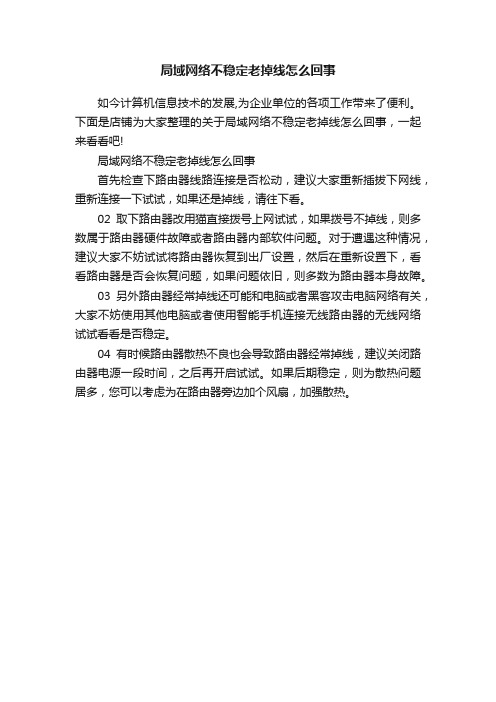
局域网络不稳定老掉线怎么回事
如今计算机信息技术的发展,为企业单位的各项工作带来了便利。
下面是店铺为大家整理的关于局域网络不稳定老掉线怎么回事,一起来看看吧!
局域网络不稳定老掉线怎么回事
首先检查下路由器线路连接是否松动,建议大家重新插拔下网线,重新连接一下试试,如果还是掉线,请往下看。
02取下路由器改用猫直接拨号上网试试,如果拨号不掉线,则多数属于路由器硬件故障或者路由器内部软件问题。
对于遭遇这种情况,建议大家不妨试试将路由器恢复到出厂设置,然后在重新设置下,看看路由器是否会恢复问题,如果问题依旧,则多数为路由器本身故障。
03另外路由器经常掉线还可能和电脑或者黑客攻击电脑网络有关,大家不妨使用其他电脑或者使用智能手机连接无线路由器的无线网络试试看看是否稳定。
04有时候路由器散热不良也会导致路由器经常掉线,建议关闭路由器电源一段时间,之后再开启试试。
如果后期稳定,则为散热问题居多,您可以考虑为在路由器旁边加个风扇,加强散热。
WIFI无线网络为什么经常断网

WIFI无线网络为什么经常断网相较于有线网络,无线网络的稳定性一直是它的弊端。
那么WIFI 无线网络为什么经常断网呢?今天店铺就和大家说说WIFI无线网络经常断网的原因及解决方法。
WIFI无线网络经常断网原因一、人为因素:无线路由器与网卡间的距离过长,在这种情况下只能通过另外配置合适的天线去解决。
无线路由器与网卡间有障碍物影响,有时也会造成断线故障,比如室内复杂环境、墙壁、家具的影响。
所以要尽可能不穿过三层以上墙壁来使用。
有些用户需要楼上楼下使用,最好把无线路由器放在窗口。
无线路由器使用的频道,也是影响无线效果的一个原因,相近频道的信号会互相干扰。
一般的无线路由器出厂时都有一个固定的频道,如果你使用的环境中有两个或两个以上的无线路由器,而且使用效果不好,建议改变无线路由器的频道,选择一个信号最好的。
二、设备因素:1、兼容性的问题:主要集中表现在无线路由器与其他厂家的无线网卡相连时不兼容。
一种情况是,不同厂家使用的芯片等一些硬件和使用的技术有区别;还有就是早期的产品跟新技术之间的兼容性,例如一些产品是在迅驰技术出现之前就设计完成,在设计时根本就没考虑到迅驰会如此普遍使用,从而导致对迅驰的兼容不好。
建议在价格可以接受的基础上选择实力强的厂商产品。
2、产品的软件设计:软件系统优化得比较好的话,系统占用的资源会比较少,更多的时间是用来处理用户的需求。
由于处理速度快,所以不会导致系统缓存溢出,致使无线路由器死机,无线信号中断。
3、散热问题:无线路由器长时间工作,发热是肯定的,如果散热不好,容易导致处理速度降低,导致信号不稳定。
个人认为选择铁壳的无线路由器效果较好。
三、环境因素及不确定因素:目前,市面上流行的无线局域网(WLAN)的工作频段一般在2.4GHz,属微波通讯的范畴。
传输特点是直线型、可见型,即目视范围的通信联系方式。
这就说明雨、雾、墙等障碍均能影响到微波的传输质量。
所以,我们在使用无线技术时也应该考虑到这些特点,在适当的环境下搭建网络。
宽带连接经常掉线原因和处理方法

宽带连接经常掉线原因和处理方法一、检查网线是否松动对于大多数宽带用户来说,ADSL猫接无线路由器的布网方式最为普遍,当出现掉线的情况,我们首先要考虑的是线路问题。
由于电话线线路过长,接头过多,或存在一些干扰源,很可能引发掉线,还有劣质、不符合标准的网线经常会引起网络不稳定,所以当发现掉线了,要先检查一下网线接口是否松了。
如果发现网线接口完好的话,要检查一下电源信号灯的问题了。
二、电源信号灯是否恒亮倘若电源信号灯不亮,首先要排查电源方面的问题。
如是否因市电供电不稳定造成掉线,ADSLModem本身的电源是否存在问题等。
用手触摸ADSLModem外壳,感觉非常烫手,此时不妨将ADSLModem暂时关机待到冷却后再开机使用,或者把它放置到比较通风的位置,这样也可以消除掉线故障。
三、检查数据信号是否正常如果数据信号灯不亮,则很可能是线路出现断路、短路等现象,再通过电话测试,看看线路是否正常,如不正常,可以求助ADSL服务提供商的技术人员来解决此问题。
如果数据信号灯闪烁,则很有可能是线路接触不良引起的,你必须检查一下是否使用了分机、接头是否牢固、ADSL连接线路是否太长等。
如果按以上步骤检查完后,数据信号灯仍然不能恒亮,说明该故障与线路无关,继续寻找其他原因。
四、网卡信号灯是否稳定正常情况下,计算机中的网卡通过网线与ADSLModem连接后,它的信号灯应该不停闪烁或恒亮。
如果网卡信号灯出现不稳定的状态时,即不亮或不闪烁,则说明很有可能是网卡与网线的连接出现了故障。
此外,还需检查一下网卡是否松动,网卡驱动程序的安装是否正确,网卡资源是否发生冲突,网线接头是否松动。
如果仍然不能恢复正常,说明该故障不是由网卡或网线引起的。
五、网络地址不能冲突如果ADSLModem的IP地址发生了冲突,或者DNS服务器地址设置错误,也会引起ADSL 掉线。
如果你是一位虚拟拨号用户,不必自行设置IP地址,只要选择自动分配就可以了。
千兆宽带和千兆路由器,经常会自行断网,这是怎么回事?
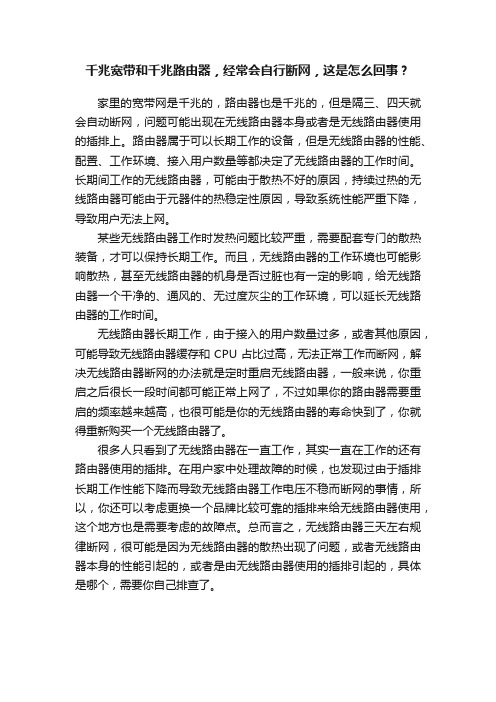
千兆宽带和千兆路由器,经常会自行断网,这是怎么回事?
家里的宽带网是千兆的,路由器也是千兆的,但是隔三、四天就会自动断网,问题可能出现在无线路由器本身或者是无线路由器使用的插排上。
路由器属于可以长期工作的设备,但是无线路由器的性能、配置、工作环境、接入用户数量等都决定了无线路由器的工作时间。
长期间工作的无线路由器,可能由于散热不好的原因,持续过热的无线路由器可能由于元器件的热稳定性原因,导致系统性能严重下降,导致用户无法上网。
某些无线路由器工作时发热问题比较严重,需要配套专门的散热装备,才可以保持长期工作。
而且,无线路由器的工作环境也可能影响散热,甚至无线路由器的机身是否过脏也有一定的影响,给无线路由器一个干净的、通风的、无过度灰尘的工作环境,可以延长无线路由器的工作时间。
无线路由器长期工作,由于接入的用户数量过多,或者其他原因,可能导致无线路由器缓存和CPU占比过高,无法正常工作而断网,解决无线路由器断网的办法就是定时重启无线路由器,一般来说,你重启之后很长一段时间都可能正常上网了,不过如果你的路由器需要重启的频率越来越高,也很可能是你的无线路由器的寿命快到了,你就得重新购买一个无线路由器了。
很多人只看到了无线路由器在一直工作,其实一直在工作的还有路由器使用的插排。
在用户家中处理故障的时候,也发现过由于插排长期工作性能下降而导致无线路由器工作电压不稳而断网的事情,所以,你还可以考虑更换一个品牌比较可靠的插排来给无线路由器使用,这个地方也是需要考虑的故障点。
总而言之,无线路由器三天左右规律断网,很可能是因为无线路由器的散热出现了问题,或者无线路由器本身的性能引起的,或者是由无线路由器使用的插排引起的,具体是哪个,需要你自己排查了。
无线路由器网络总是断断续续是什么原因

无线路由器网络总是断断续续是什么原因作为不同网络之间互相连接的枢纽,路由器系统构成了基于TCP/IP 的国际互联网络Internet 的主体脉络,也可以说,路由器构成了Internet的骨架。
不过无线网络信号毕竟没有有线的稳定,所以用户可能会遇到无线上网经常掉线的情况,下面我们来看看怎么解决这个问题。
原因分析1、无线干扰导致无线客户端掉线。
现象:无线路由器下有线连接的电脑上网正常,无线客户端掉线。
原因:开放环境下,无线易受到干扰,常见的干扰主要有两种:一是微波炉、2.4G无绳电话、无线鼠标键盘等电器的干扰,二是周围其他的无线路由器信号干扰。
当干扰非常严重的时候无线客户端就可能会掉线。
解决:(1) 无线路由器摆放位置尽量远离微波炉、无绳电话等会对无线信号产生强烈干扰的电器,尽量选购非2.4GHz频段的无线鼠标键盘。
(2) 尝试更换无线路由器的无线信道避免与其他无线路由器产生强烈干扰;另外当前5GHz频段目前相对比较纯净,可考虑采用5GHz频段的无线局域网技术802.11a/n设备替换现有2.4GHz设备。
2、无线路由器设置不当导致掉线。
现象:路由器下所有电脑或者部分电脑掉线,掉线时可以进入路由器管理界面,查看运行状态——WAN口状态,PPPOE拨号连接正常,在路由器管理界面菜单系统工具——诊断工具,ping外网所有IP 地址提示正常连通。
如下图所示。
原因:路由器安全设置不当导致电脑掉线,查看安全设置——防火墙设置、上网控制、高级安全设置——DOS攻击防护已经开启并设置了安全规则。
解决:关闭安全设置——防火墙设置、上网控制、安全设置——高级安全设置——DOS攻击防护等功能即可解决。
3、带宽不足情况下,多台电脑带宽抢占不均导致部分电脑掉线。
现象:路由器下部分电脑全速下载或者上传,其他电脑掉线。
原因:带宽被个别主机大量占用,其它主机不能上网可以理解为掉线。
解决:路由器设置IP带宽控制,限制个别主机占用全部带宽,保障所有客户端均可以正常上网。
无线路由器掉线原因分析以及解决方法
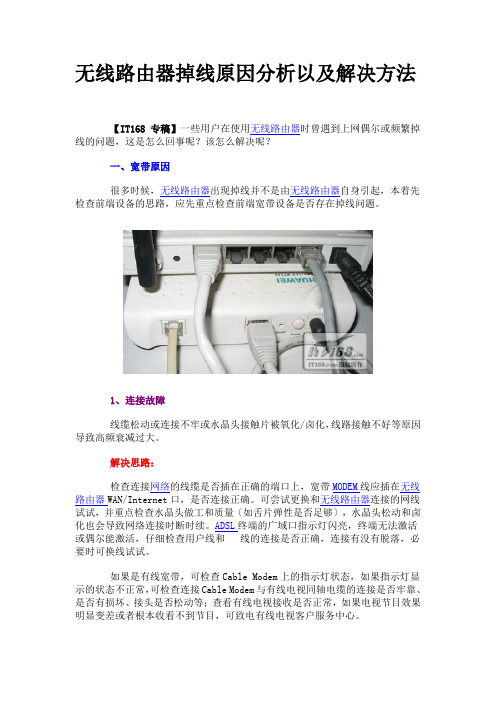
无线路由器掉线原因分析以及解决方法【IT168 专稿】一些用户在使用无线路由器时曾遇到上网偶尔或频繁掉线的问题,这是怎么回事呢?该怎么解决呢?一、宽带原因很多时候,无线路由器出现掉线并不是由无线路由器自身引起,本着先检查前端设备的思路,应先重点检查前端宽带设备是否存在掉线问题。
1、连接故障线缆松动或连接不牢或水晶头接触片被氧化/卤化,线路接触不好等原因导致高频衰减过大。
解决思路:检查连接网络的线缆是否插在正确的端口上,宽带MODEM线应插在无线路由器WAN/Internet口,是否连接正确。
可尝试更换和无线路由器连接的网线试试,并重点检查水晶头做工和质量〔如舌片弹性是否足够〕,水晶头松动和卤化也会导致网络连接时断时续。
ADSL终端的广域口指示灯闪亮,终端无法激活或偶尔能激活,仔细检查用户线和线的连接是否正确,连接有没有脱落,必要时可换线试试。
如果是有线宽带,可检查Cable Modem上的指示灯状态,如果指示灯显示的状态不正常,可检查连接Cable Modem与有线电视同轴电缆的连接是否牢靠、是否有损坏、接头是否松动等;查看有线电视接收是否正常,如果电视节目效果明显变差或者根本收看不到节目,可致电有线电视客户服务中心。
这样可一步步缩小问题出现可能的范围,以便确定是宽带设备、服务商的问题还是无线路由器的问题。
2、ADSL线路故障进户线线路过长,接头过多,或存在一些干扰源。
解决思路:用户线路质量太差,单独使用ADSL上网试试看,如果同样掉线,可要求ISP检查进户线质量。
检查ADSL周围是否有无绳〔〕、空调、洗衣机、冰箱等电磁干扰比较严重的设备,如有请移开,并不要共用一条电源线〔电压不稳也会造成一些MODEM掉线〕。
可用以下常见方法判断故障所在——能打、不能上网,说明线路正常,原因可能是互联网络问题或ADSL终端问题;能上网,不能打,边明外线正常、互联网络正常,原因可能是室内连接问题或从ADSL机架到程控交换机问题;不能打,也不能上网,可能是外线断,或其他问题;用户端外线绝缘不良,用户上网时一拿手柄WAN灯熄灭或宽带信号不能同步,一般为外线绝缘不良或有接头接触不良,修好外线后故障可解除。
解决网络断开连接的办法
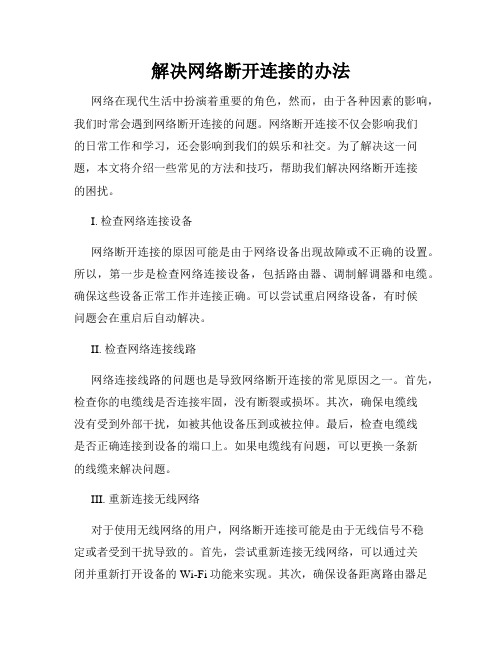
解决网络断开连接的办法网络在现代生活中扮演着重要的角色,然而,由于各种因素的影响,我们时常会遇到网络断开连接的问题。
网络断开连接不仅会影响我们的日常工作和学习,还会影响到我们的娱乐和社交。
为了解决这一问题,本文将介绍一些常见的方法和技巧,帮助我们解决网络断开连接的困扰。
I. 检查网络连接设备网络断开连接的原因可能是由于网络设备出现故障或不正确的设置。
所以,第一步是检查网络连接设备,包括路由器、调制解调器和电缆。
确保这些设备正常工作并连接正确。
可以尝试重启网络设备,有时候问题会在重启后自动解决。
II. 检查网络连接线路网络连接线路的问题也是导致网络断开连接的常见原因之一。
首先,检查你的电缆线是否连接牢固,没有断裂或损坏。
其次,确保电缆线没有受到外部干扰,如被其他设备压到或被拉伸。
最后,检查电缆线是否正确连接到设备的端口上。
如果电缆线有问题,可以更换一条新的线缆来解决问题。
III. 重新连接无线网络对于使用无线网络的用户,网络断开连接可能是由于无线信号不稳定或者受到干扰导致的。
首先,尝试重新连接无线网络,可以通过关闭并重新打开设备的Wi-Fi功能来实现。
其次,确保设备距离路由器足够近,信号强度达到最佳状态。
另外,避免将无线路由器放置在与其他电磁干扰源物体过近的位置,例如微波炉、电视机、蓝牙设备等。
IV. 清理网络缓存网络缓存是保存在电脑或移动设备上的临时文件,它们可能会导致网络连接问题。
清理网络缓存可以提高网络连接的稳定性。
在Windows操作系统上,可以按下Win + R来打开运行窗口,然后输入"cmd"并回车。
在弹出的命令提示符窗口中,输入"ipconfig /flushdns",按下回车键即可进行缓存清理。
在移动设备上,可以在设置中找到网络设置,然后选择清除缓存或类似的选项。
V. 更新网络驱动程序网络断开连接可能是因为网络适配器驱动程序过时或损坏。
在这种情况下,我们可以更新网络适配器的驱动程序来解决问题。
解决家庭网络连接不稳定的原因
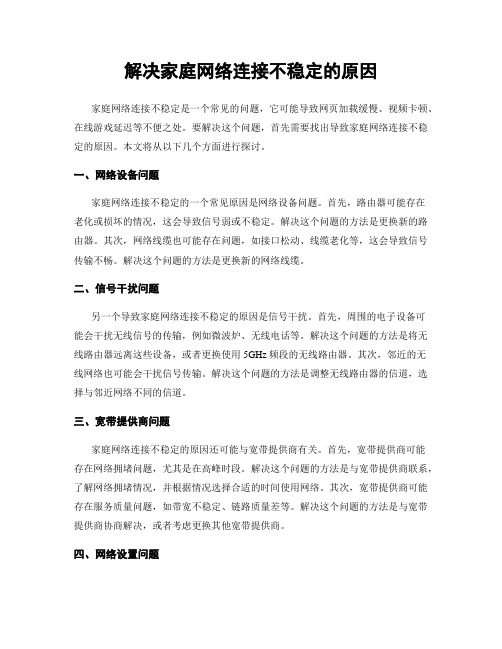
解决家庭网络连接不稳定的原因家庭网络连接不稳定是一个常见的问题,它可能导致网页加载缓慢、视频卡顿、在线游戏延迟等不便之处。
要解决这个问题,首先需要找出导致家庭网络连接不稳定的原因。
本文将从以下几个方面进行探讨。
一、网络设备问题家庭网络连接不稳定的一个常见原因是网络设备问题。
首先,路由器可能存在老化或损坏的情况,这会导致信号弱或不稳定。
解决这个问题的方法是更换新的路由器。
其次,网络线缆也可能存在问题,如接口松动、线缆老化等,这会导致信号传输不畅。
解决这个问题的方法是更换新的网络线缆。
二、信号干扰问题另一个导致家庭网络连接不稳定的原因是信号干扰。
首先,周围的电子设备可能会干扰无线信号的传输,例如微波炉、无线电话等。
解决这个问题的方法是将无线路由器远离这些设备,或者更换使用5GHz频段的无线路由器。
其次,邻近的无线网络也可能会干扰信号传输。
解决这个问题的方法是调整无线路由器的信道,选择与邻近网络不同的信道。
三、宽带提供商问题家庭网络连接不稳定的原因还可能与宽带提供商有关。
首先,宽带提供商可能存在网络拥堵问题,尤其是在高峰时段。
解决这个问题的方法是与宽带提供商联系,了解网络拥堵情况,并根据情况选择合适的时间使用网络。
其次,宽带提供商可能存在服务质量问题,如带宽不稳定、链路质量差等。
解决这个问题的方法是与宽带提供商协商解决,或者考虑更换其他宽带提供商。
四、网络设置问题最后,家庭网络连接不稳定的原因还可能与网络设置有关。
首先,无线网络的加密方式可能不安全或不稳定,这会导致网络连接不稳定。
解决这个问题的方法是选择更安全、稳定的加密方式,如WPA2。
其次,家庭网络可能存在过多的连接设备,这会导致网络拥堵和带宽分配不均。
解决这个问题的方法是限制连接设备的数量,或者使用QoS(Quality of Service)功能进行带宽优化。
综上所述,家庭网络连接不稳定的原因可能包括网络设备问题、信号干扰问题、宽带提供商问题和网络设置问题。
电信wifi断网常见原因

电信wifi断网常见原因电信wifi断网是指无线网络信号无法连接互联网或者信号质量较差,造成网络中断的情况。
电信wifi断网的常见原因有很多,主要包括硬件故障、网络设置问题、电信运营商故障、信号干扰、网络拥堵等多方面的因素。
下面将详细介绍电信wifi断网的常见原因,以及针对每个因素可能采取的解决方法。
首先,硬件故障是导致电信wifi断网的常见原因之一。
硬件故障可能包括路由器故障、无线网卡故障、信号接收设备故障等。
针对这种情况,用户可以尝试重启路由器、更换无线网卡或者调整信号接收设备的位置等方式来解决问题。
如果以上方法无法解决问题,则可能需要联系电信运营商或者设备厂商进行维修或更换设备。
其次,网络设置问题也是导致电信wifi断网的常见原因之一。
网络设置问题可能包括错误的IP地址设置、子网掩码设置、DNS服务器设置等。
针对这种情况,用户可以尝试检查网络设置是否正确,并根据需要调整设置。
同时,重启设备或者恢复出厂设置也是可能的解决方法。
第三,电信运营商故障是导致wifi断网的常见原因之一。
电信运营商故障可能包括基站故障、光纤故障、路由器故障等。
针对这种情况,用户可以通过联系电信运营商客服询问故障情况,并根据客服指引尝试解决问题。
第四,信号干扰是导致wifi断网的常见原因之一。
信号干扰可能来自其他无线设备、电磁波干扰等。
针对这种情况,用户可以尝试调整路由器位置、更换无线频道、使用信号增强器等方式来减少干扰并改善信号质量。
最后,网络拥堵也是导致wifi断网的常见原因之一。
网络拥堵可能来自于过多用户共享一个网络、网络带宽不足等。
针对这种情况,用户可以尝试在非高峰时段使用网络、升级网络带宽等方式来缓解网络拥堵并提高网络速度。
总之,电信wifi断网的常见原因包括硬件故障、网络设置问题、电信运营商故障、信号干扰、网络拥堵等多方面因素。
针对不同的原因,用户可以采取不同的解决方法来尝试修复问题。
如果以上方法无法解决问题,建议用户联系专业人士进行故障排查和维修。
我的宽带在固定时间掉线出现

我的宽带在固定时间掉线出现“错误678 ,远程计算机没有反应”是为什么,其他时间正常啊。
满意回答错误提示678的含义,简单地说就是网络不通了,出现此类现象原因很多,主要是硬件没有正确连接或是线路中断,试用下边的办法去排除。
一、网络问题1、机房故障无信号输出,或用户离机房距离过远,线路耗损和干扰大;局域网内用户使用高峰断流,有的用户使用BT下载,或中毒,争抢信号资源。
2、室内网络线路接触不良,大部是插头松动,个别的是断离,将所有的连接插紧。
3、注意猫、路由器的散热和供电。
重启或拔下猫、路由器的电源,或重新设置路由器。
4、网络硬件质量问题,如,双胶线、水晶头、分离器、猫、路由器、网卡。
更换有问题的硬件。
二、电脑问题1、网卡问题。
(1)用大头针修整网卡端口中的接触弹条,把凹下的挑起,重作网线水晶头再试。
(2)是独立网卡,关机,打开机箱,拆下独立网卡,用橡皮擦亮金手指,清理网卡插槽,再把网卡插回,插紧插牢。
(3)网卡驱动有问题,到另一台电脑上,从网上下载适合你机子使用的网驱动,重装网卡驱动,更换网卡。
2、删除现在使用的宽带连接,重新建立宽带连接。
右击桌面网上邻居-属性-创建-个新的连接-下一步-点选连接到internet-下一步-点选手动设置我的连接-下一步-点选用要求用户名和密码的宽带连接来连接-下一步-输入isp名称--下一步-输入用户名和密码,并确认密码,勾选下面的两项。
下一步-勾选在桌面上添加一个到此连接的快捷方式-点击完成。
3、重新设置TCP/IP协议,给本地连接设置个固定地址。
开始—连接到—显示所有连接:(1)右击本地连接—属性—常规—点选Internet协议(TCP/IP)--属性—选使用下面的IP 地址(这是个样式,你的IP地址问网络商)。
IP地址:192.168.0.2子网掩码:255.255.255.0默认网关:192.168.0.1。
使用下面的DNS服务器地址(这是个样式,你的IP地址问网络商)。
家庭宽带上网瞬断原因浅析及解决方案

家庭宽带上网瞬断原因浅析及解决方案家庭宽带上网每隔一段时间就断网,的确是件很头痛的事情。
以下是我整理收集别人的看法,以及自己解决的办法。
1.病毒感染(对于我这种换新电脑还断掉的人来说,简直是鬼话。
有多少人ADSL上网莫名其妙断掉真的是因为APR病毒?)直接无视。
2.线路或猫的问题。
起初我也以为是。
但是猫的指示灯一直正常,线路要是有问题就不会有时候能够上上一个多小时不断了。
3.电信弹广告导致的掉线。
这个可能真的在某些人身上发生。
但不是我。
4.路由及电脑IP4协议的设置有问题。
5.未知。
我还是先说说我的情况吧。
我如果只是看看电影什么的,一般来说看个把小时都不会断,有时候可以达到两个小时。
但是不会超过两个小时。
另外,玩游戏,很容易导致断网。
而且,断掉之后路由重联不上。
除非关了电脑等很长时间。
我是怎么做才解决这个问题的呢?从路由器设置和本地连接属性里面的IP4设置解决。
一、设置路由:路由设置我不想多讲,只讲关键,就是DHCP服务。
设置地址租期(初始设置为200分钟)为2880(最大)。
然后设置DNS服务器,虽然是可选,但是建议把它写上去。
方便机器快速响应。
(我把网关也填上去了的.但是后来发现网关实际是跟着WAN口状态的IP地址的改变而改变。
我填的网关早已没有用。
)二、设置IP4协议:把本地连接——属性——TCP/IPv4协议里面的DNS设置给填好,IP地址,子网掩码都给填好。
XP和win7不一样。
Xp不用说了。
Win7的本地连接在“网络和共享中心”——“更改适配器设置”里面可以找到。
具体怎么填自己上百度查。
我只说需要填的地方。
其实填本地连接里IPv4协议的IP地址(在路由—— DHCP服务器——客户端列表里找到自己电脑的IP )是相当有必要的。
这可以帮助电脑和猫快速通信。
没有这个IP,显示网络连接的电脑图标经常会出现个感叹号(XP表示访问受限,win7直接表示未识别或者无网络,很崩溃很无奈吧?)。
暂时写到这里。
无线路由器自动掉线的原因及解决方法
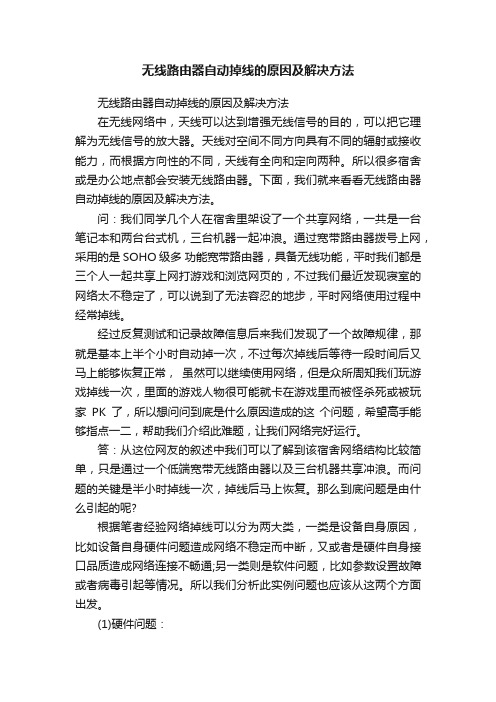
无线路由器自动掉线的原因及解决方法无线路由器自动掉线的原因及解决方法在无线网络中,天线可以达到增强无线信号的目的,可以把它理解为无线信号的放大器。
天线对空间不同方向具有不同的辐射或接收能力,而根据方向性的不同,天线有全向和定向两种。
所以很多宿舍或是办公地点都会安装无线路由器。
下面,我们就来看看无线路由器自动掉线的原因及解决方法。
问:我们同学几个人在宿舍里架设了一个共享网络,一共是一台笔记本和两台台式机,三台机器一起冲浪。
通过宽带路由器拨号上网,采用的是SOHO级多功能宽带路由器,具备无线功能,平时我们都是三个人一起共享上网打游戏和浏览网页的,不过我们最近发现寝室的网络太不稳定了,可以说到了无法容忍的地步,平时网络使用过程中经常掉线。
经过反复测试和记录故障信息后来我们发现了一个故障规律,那就是基本上半个小时自动掉一次,不过每次掉线后等待一段时间后又马上能够恢复正常,虽然可以继续使用网络,但是众所周知我们玩游戏掉线一次,里面的游戏人物很可能就卡在游戏里而被怪杀死或被玩家PK了,所以想问问到底是什么原因造成的这个问题,希望高手能够指点一二,帮助我们介绍此难题,让我们网络完好运行。
答:从这位网友的叙述中我们可以了解到该宿舍网络结构比较简单,只是通过一个低端宽带无线路由器以及三台机器共享冲浪。
而问题的关键是半小时掉线一次,掉线后马上恢复。
那么到底问题是由什么引起的呢?根据笔者经验网络掉线可以分为两大类,一类是设备自身原因,比如设备自身硬件问题造成网络不稳定而中断,又或者是硬件自身接口品质造成网络连接不畅通;另一类则是软件问题,比如参数设置故障或者病毒引起等情况。
所以我们分析此实例问题也应该从这两个方面出发。
(1)硬件问题:一般来说宽带路由器硬件故障发生机率比较低,另外由于此例子中提到了断线后一分钟又恢复正常了。
所以设备硬件问题可能性不大,有可能是线路问题,可以和电信部门联系下查询ADSL拨号使用的电话线路是否有问题,又或者是因为宿舍中电话有分机,造成串线干扰而掉线。
家里Wi-Fi老断线,过一会又能自动重新连上是怎么回事?
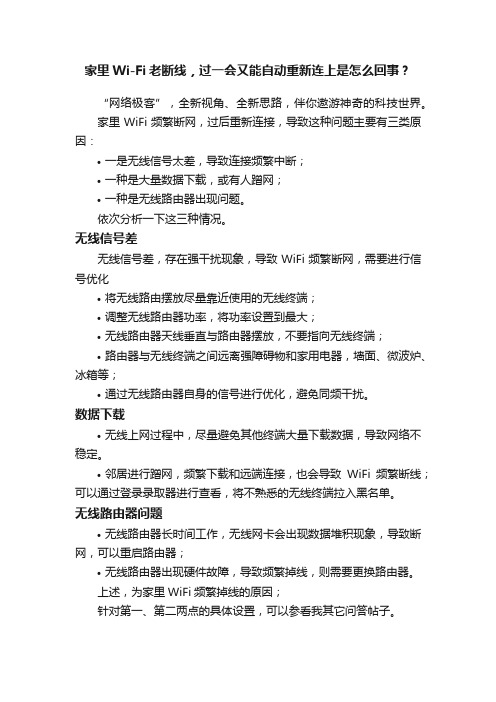
家里Wi-Fi老断线,过一会又能自动重新连上是怎么回事?
“网络极客”,全新视角、全新思路,伴你遨游神奇的科技世界。
家里WiFi频繁断网,过后重新连接,导致这种问题主要有三类原因:
•一是无线信号太差,导致连接频繁中断;
•一种是大量数据下载,或有人蹭网;
•一种是无线路由器出现问题。
依次分析一下这三种情况。
无线信号差
无线信号差,存在强干扰现象,导致WiFi频繁断网,需要进行信号优化
•将无线路由摆放尽量靠近使用的无线终端;
•调整无线路由器功率,将功率设置到最大;
•无线路由器天线垂直与路由器摆放,不要指向无线终端;
•路由器与无线终端之间远离强障碍物和家用电器,墙面、微波炉、冰箱等;
•通过无线路由器自身的信号进行优化,避免同频干扰。
数据下载
•无线上网过程中,尽量避免其他终端大量下载数据,导致网络不稳定。
•邻居进行蹭网,频繁下载和远端连接,也会导致WiFi频繁断线;可以通过登录录取器进行查看,将不熟悉的无线终端拉入黑名单。
无线路由器问题
•无线路由器长时间工作,无线网卡会出现数据堆积现象,导致断网,可以重启路由器;
•无线路由器出现硬件故障,导致频繁掉线,则需要更换路由器。
上述,为家里WiFi频繁掉线的原因;
针对第一、第二两点的具体设置,可以参看我其它问答帖子。
